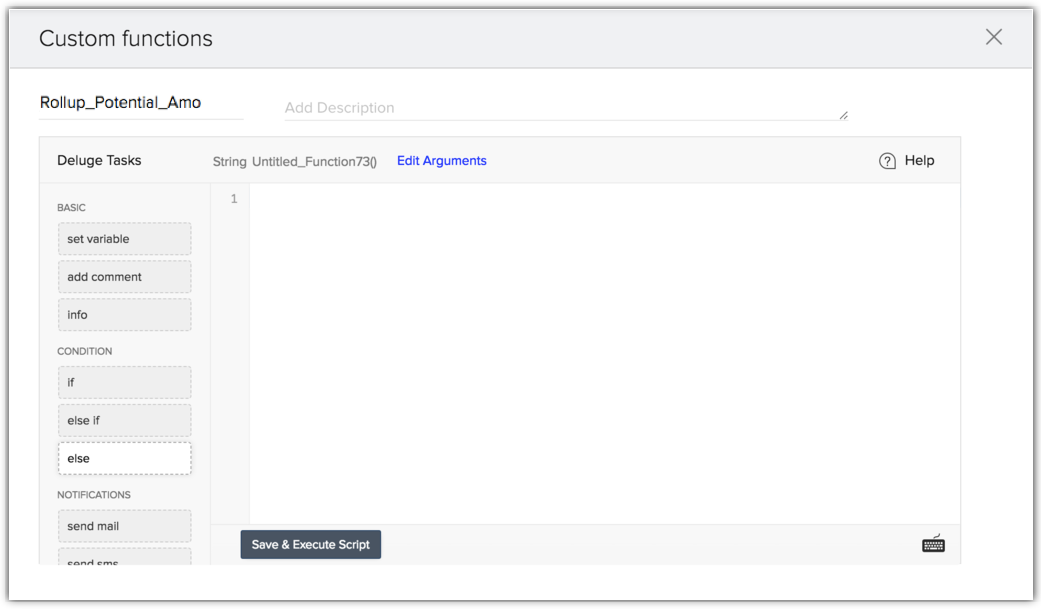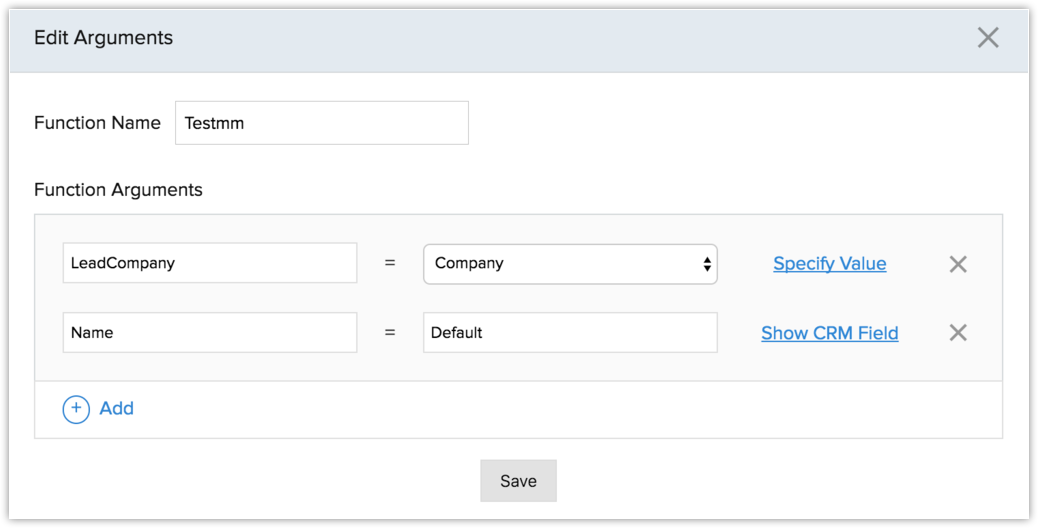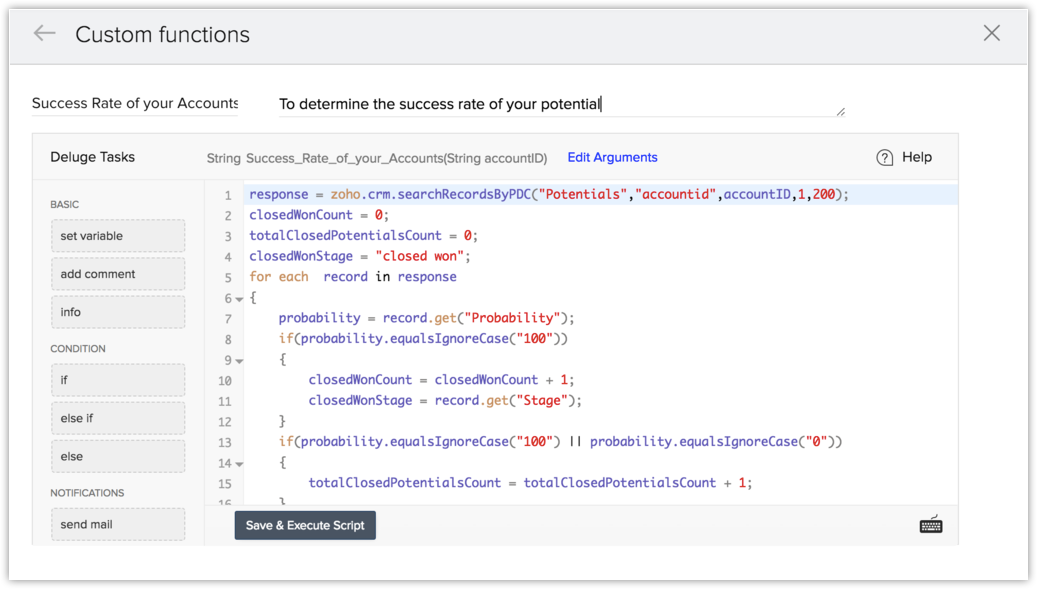Programación de funciones
Deluge o Data Enriched Language for the Universal Grid Environment (Lenguaje enriquecido con datos para el ambiente de red universal) es un lenguaje de scripting en línea integrado con Zoho Creator. Lo ayuda a agregar diferentes tipos de lógica empresarial a la función y aumentar su potencia. Toda la capa de la base de datos es abstracta, y cuando realice scripting en Deluge solo podrá asignar argumentos con campos. Consulte también la Guía de referencia de scripts de Deluge
Público objetivo
- Los usuarios de CRM con permisos para administrar la automatización
- Los programadores con conocimientos de script de Deluge
Disponibilidad
Programar funciones
Para programar una función a través del script de Deluge, se deben seguir los siguientes tres pasos:
- Programar una función.
- Asociar una función a una regla de flujo de trabajo.
- Probar la integración de la función.
Para programar una función
- Vaya a Configuración > Automatización > Acciones > Función.
- En la página de funciones del flujo de trabajo, haga clic en Configurar función.
- En la página de configuración de funciones, haga clic en el enlace de Escribir su propia función.
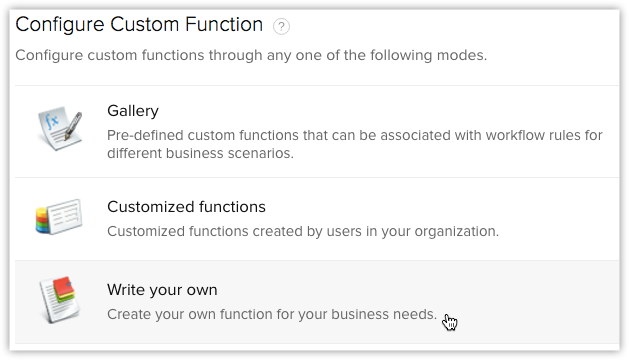
- En la página funciones personalizadas, complete los siguientes pasos:
- Especifique el nombre y la descripción de la función.
- Elija el módulo que se debe asociar con la función y haga clic en el enlace Editar argumentos.
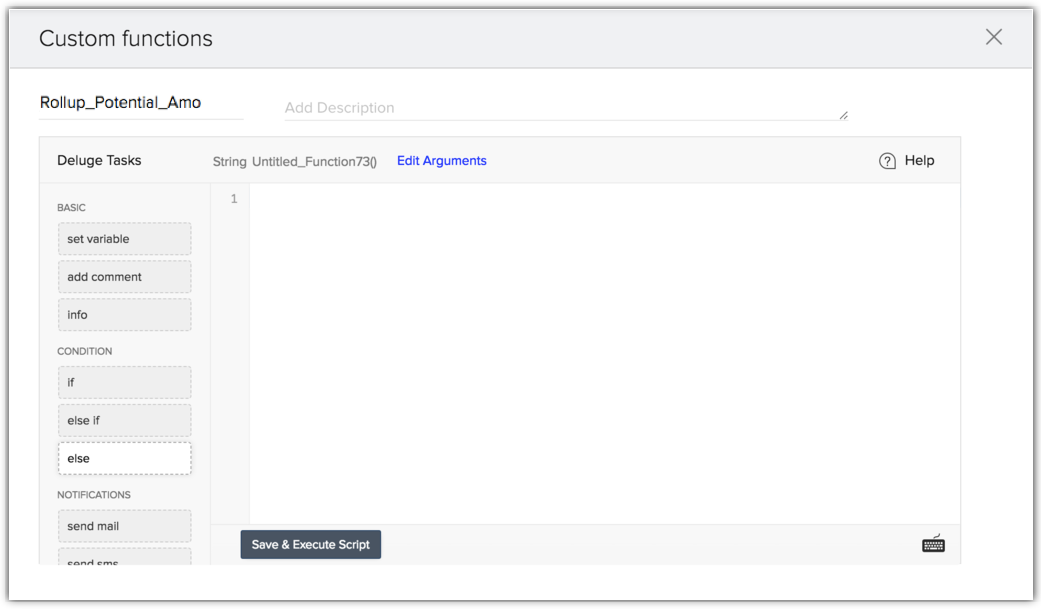
- Ahora, asigne el argumento a un nombre de campo o valor personalizado en el módulo de CRM.
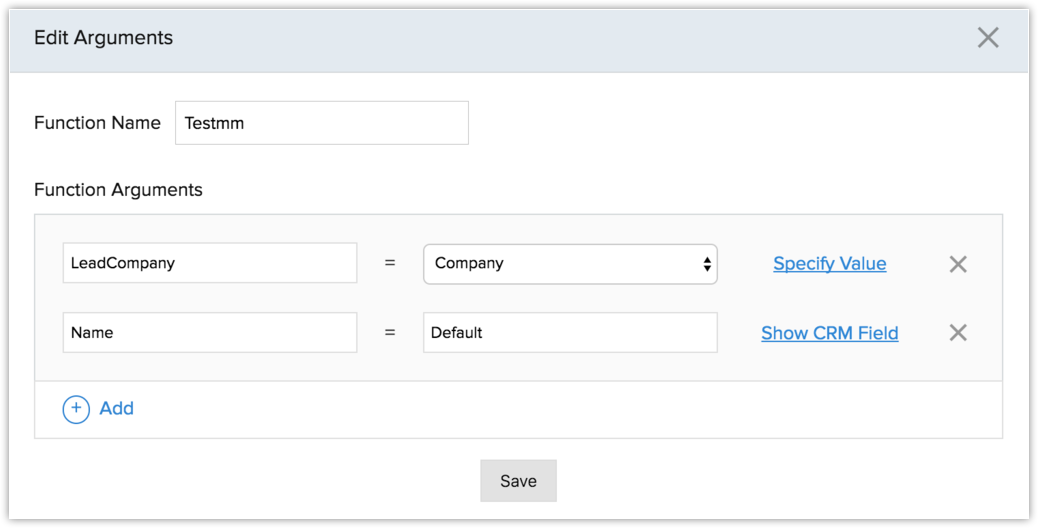
- Haga clic en Listo.
- Escriba la función que necesite en el editor de scripts de Deluge. Haga clic en Guardar y ejecutar script para validar su código.
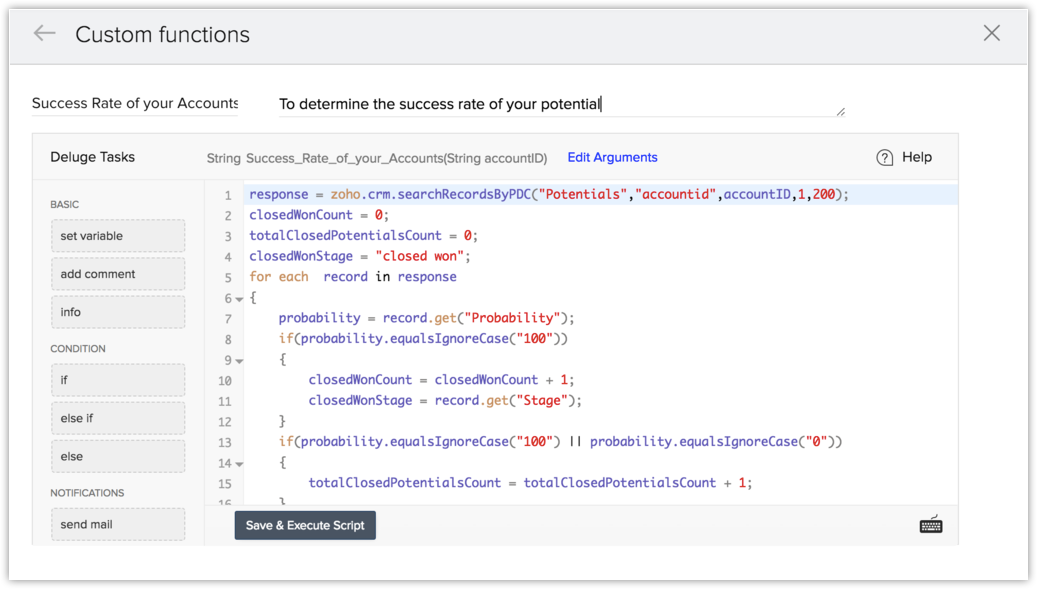
Si no hay errores, el script estará listo para que lo asocie con la regla de flujo de trabajo. - Haga clic en Guardar.
Para asociar una función a una regla de flujo de trabajo
- Vaya a Configuración > Automatización > Reglas de flujo de trabajo.
- En la página Reglas de flujo de trabajo, haga clic en Crear regla.
- En la pestaña Crear nueva regla, especifique los parámetros de la regla de flujo de trabajo.
- Seleccione la función en acciones instantáneas.
- Ahora seleccione la función que se debe activar.
- Haga clic en Guardar.
Para probar la integración de la función
- Agregue datos de prueba en CRM, de acuerdo con los criterios de la regla de flujo de trabajo.
- En la aplicación, compruebe los datos recibidos de Zoho CRM a través de la función.
- Si hay un error o discrepancia de datos, modifique el código de la función en Zoho CRM.
- Continúe esta prueba hasta obtener los datos necesarios desde Zoho CRM para su aplicación.
Notas importantes
- Puede asociar hasta seis funciones por regla de flujo de trabajo (una acción instantánea y cinco acciones basadas en tiempo).
- Puede transferir datos de un máximo de 10 campos de CRM de Zoho CRM a aplicaciones de terceros mediante las funciones.
- Puede recuperar datos de otras aplicaciones y enviarlas a Zoho CRM utilizando las funciones.
- Debe actualizar el ticket de la API regularmente de acuerdo con los límites de las aplicaciones de terceros.
- No recibirá ninguna notificación por correo electrónico si la integración de la función deja de funcionar debido a un problema en una API de terceros.
- Si hay una falla en el proceso, primero la función enviará una notificación y, después de 15 minutos, el sistema de Zoho CRM enviará una segunda notificación. Posteriormente, el sistema no enviará notificaciones para ese activador de flujo de trabajo en particular.
- Si excede la cantidad máxima diaria, el sistema no enviará las notificaciones restantes de las funciones a las aplicaciones de terceros y notificará la falla al administrador.
- Zoho CRM enviará los datos en el siguiente formato estándar de fecha y fecha y hora a las aplicaciones de terceros:
- Fecha: aaaa-MM-dd
- Fecha y hora: aaaa-MM-dd hh:mm
Información sobre el desarrollador de scripts de Deluge
El desarrollador de script de Deluge lo ayuda a programar las funciones mediante una interfaz de usuario de "arrastrar y soltar", además de permitirle ejecutar la función dentro de CRM. Le permite convertir la lógica de aplicación compleja en simple código de Deluge sin que sea necesario que recuerde la sintaxis y las funciones del script de Deluge. Contiene los siguientes componentes:
- Código del script de Deluge
- Tareas de Deluge
- Condiciones
- Misceláneo
- Depuración
- Manipulación de listas
- Manipulación de mapas
- Datos web
- Manipulación de XML
- Ejecución de código
Lista de tareas de Deluge
| Tarea de Deluge | Finalidad |
| Condiciones | |
| Misceláneo | |
| Depuración | |
| Manipulación de listas | |
| Manipulación de mapas | |
| Datos web | |
| Manipulación de XML |
Ejemplo
Situación de negocios: unifique el campo de cantidad de la cuenta principal cuando el estado del acuerdo potencial sea "ganado y cerrado"
Resumen
Unifique la cantidad de cada acuerdo potencial (el estado es "ganado y cerrado") en el campo ingresos totales (campo personalizado) de la cuenta relacionada. Si el cliente hace 10 compras, puede ver el total de los ingresos en la página de la cuenta, en vez de tener que crear un informe asociando acuerdos potenciales a cuentas. En función de los ingresos generados por el cliente, puede clasificarlos en clientes tipo A, tipo B o tipo C.
Pasos de programación
void workflowspace.Rollup_the_Potential_Amount_to_Accounts(int AccountId, string SumUpField)
- void es el tipo de retorno que no va a devolver nada
- workflowspace es el namespace en el creador, como una carpeta para agrupar funciones
- Rollup_the_Potential_Amount_to_Accounts es el nombre de la función
- AccountId es un parámetro en el que se guarda el ID de la cuenta de CRM
- SumUpField es otro parámetro que guarda la etiqueta del campo de la cuenta en la que se actualizará la suma de la cantidad cuando se activa la regla de flujo de trabajo.
{ accountID1 = (input.AccountId).toString();
- Aquí estamos asignando accountid a una cadena.
resp = zoho.crm.searchRecordsByPDC("Potentials", ("accountid"), accountID1);
- Este es un método incorporado en el script de Deluge para obtener los registros mediante la búsqueda de los valores de campo.
- Aquí estamos especificando el tipo de registro de acuerdo potencial rgw que asocia el accountid con el valor que se pasa como parámetro.
total = 0.0;
- Inicializar una variable local para calcular la suma de la cantidad.
for each rec in resp
- Iterar todos los acuerdos potenciales devueltos por la llamada del método anterior.
{
stage = (rec.get("Stage")).toLowerCase();
- Capturar el valor del campo stage de cada acuerdo potencial.
if (stage.contains("won"))
- Comprobar el valor de stage que contiene "won" para cada acuerdo potencial. Si es true, se seguirá con la línea siguiente, de lo contrario, se pasará al próximo acuerdo potencial.
{
total = (total + (rec.get("Amount")).toDecimal());
- Ahora se agrega el valor del campo amount a la variable local.
} }
updateResp = zoho.crm.updateRecord(("Accounts"), accountID1, { input.SumUpField : total });
}
- Este método actualizará el registro de CRM. Mencionamos que el tipo de registro es account que asocia el campo accountid con el valor que se pasó con la variable local que actualmente guarda el valor de la suma.
Programa completo
void workflowspace.Rollup_the_Potential_Amount_to_Accounts(int AccountId, string SumUpField)
{
accountID1 = (input.AccountId).toString();
resp = zoho.crm.searchRecordsByPDC("Potentials", ("accountid"), accountID1);
info resp;
total = 0.0;
for each rec in resp
{
stage = (rec.get("Stage")).toLowerCase();
if (stage.contains("won"))
{
total = (total + (rec.get("Amount")).toDecimal());
}
}
updateResp = zoho.crm.updateRecord(("Accounts"), accountID1, { input.SumUpField : total });
}
Follow these steps to configure the function:
- Inicie sesión en Zoho CRM.
- Vaya a Configuración > Automatización > Reglas de flujo de trabajo.
- Seleccione Acuerdos desde el menú desplegable Módulo. Ingrese el nombre y la descripción de la regla de flujo de trabajo.
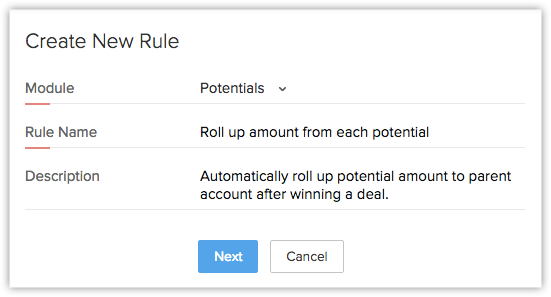
- Indique si desea ejecutar esta regla. Seleccione la opción Crear o editar en Ejecutar según una acción de registro.
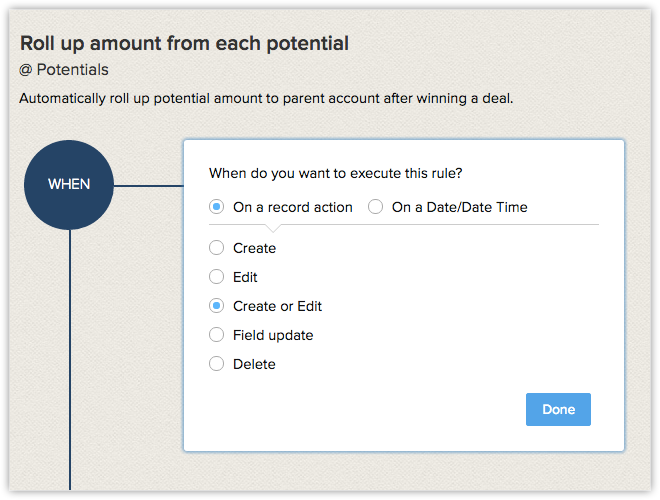
- Haga clic en Listo.
- Elija los registros para los que desea ejecutar la regla. Seleccione la opción Registros que coincidan con la condición y establezca el criterio como "Etapa contiene ganados y cerrados"
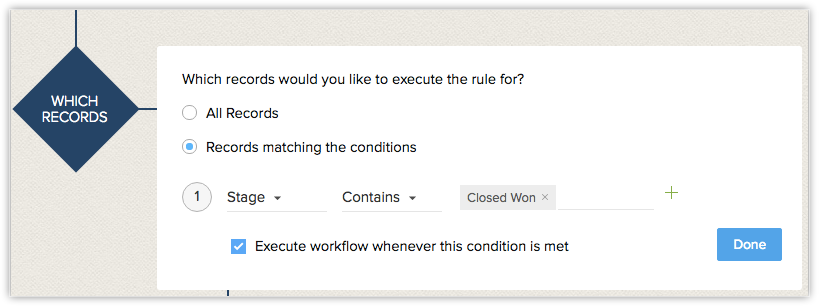
- Haga clic en Listo.
- Ahora elija la función como acción instantánea

- En la ventana emergente de configuración de funciones, haga clic en el enlace de funciones personalizadas.
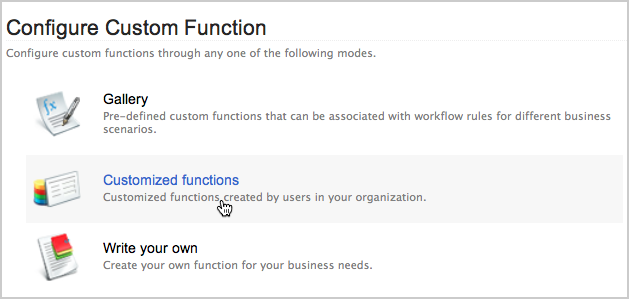
- En la página de funciones personalizadas, haga clic en Configurar en la función Unificar cantidad de acuerdos potenciales en la cuenta.
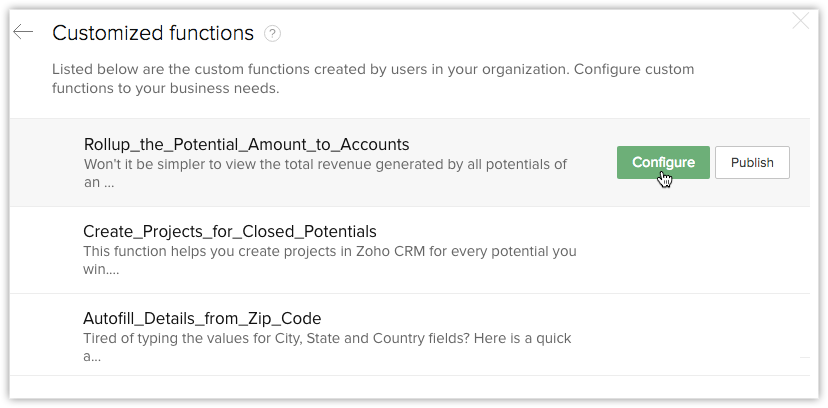
- Seleccione Acuerdo potencial como su módulo.
- Especifique los valores de los argumentos que se mencionan a continuación:
- AccountId: elija la columna "AccountId" de la lista de campos.
- SumUpField: especifique el campo del módulo de cuentas donde se ingresa la suma.
- Haga clic en el enlace "Especificar valor personalizado" y escriba el nombre del campo.

- Guarde la configuración. Ahora, la suma de los ingresos generados por todos los acuerdos potenciales de una cuenta se actualizará automáticamente en el módulo de cuentas.